Jak usunąć podział strony w programie Word

Co wiedzieć
- Przejdź do Strona główna > Pokaż/Ukryj (¶) > zaznacz podział strony > Usuń.
- Albo panel Znajdź i zamień > Więcej > Specjalne > Ręczny podział strony > dodaj spację w polu Zamień > Zamień wszystko.
- Klawiatura: umieść kursor na początku tekstu przed podziałem strony i naciskaj klawisz Backspace.
W tym artykule wyjaśniono, jak znaleźć i usunąć podziały stron w programie Microsoft Word. Instrukcje dotyczą Office 365, Word 2019, 2016 i Word dla komputerów Mac.
Usuń podziały stron w programie Word za pomocą opcji Pokaż/Ukryj (Windows)
Jest to prawdopodobnie najprostszy sposób na znalezienie i usunięcie podziału strony w programie Word. Program Word udostępnia widok ukazujący wszystkie ukryte elementy układu i znaczniki, które są dodawane do dokumentu (zarówno elementy dodawane ręcznie, jak i automatycznie). Gdy je odsłonisz, łatwo je usunąć.
- Wybierz kartę Narzędzia główne na wstążce. W sekcji Akapit wybierz ikonę Pokaż/ukryj (wygląda jak ¶).
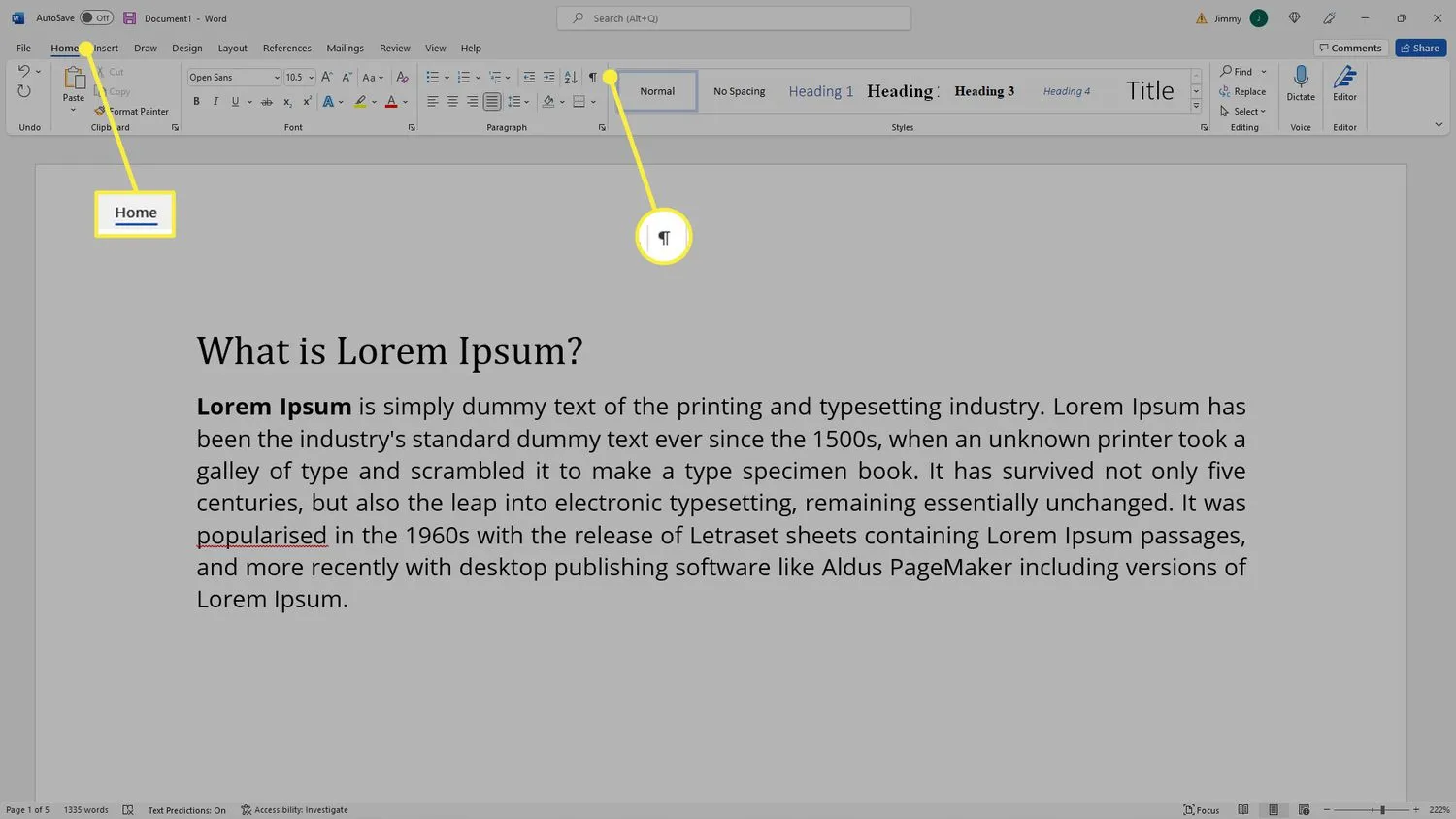
- Wszystkie podziały stron w dokumencie pojawią się na stronie.
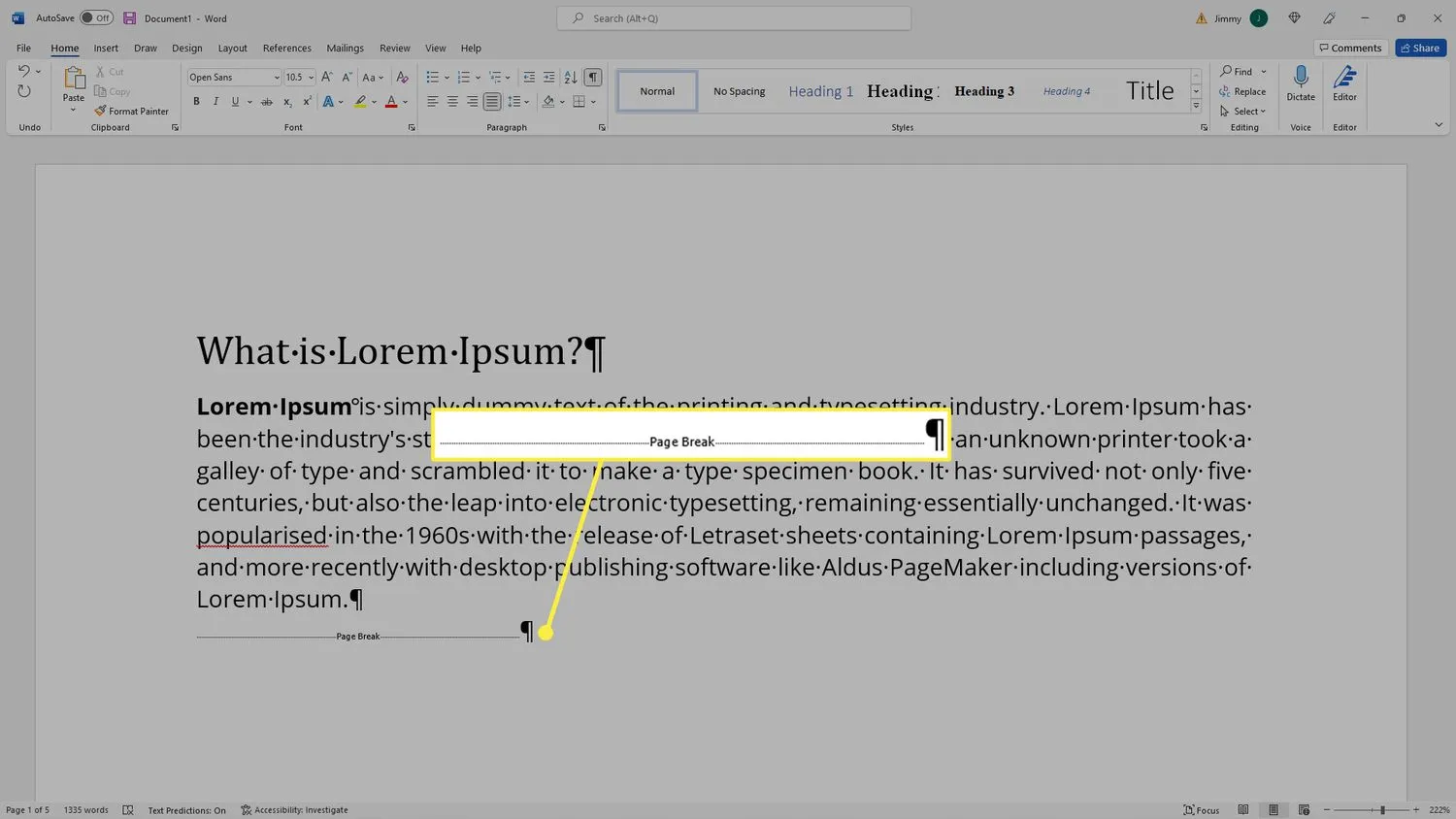
- Zaznacz podział strony, który chcesz usunąć, i naciśnij klawisz Delete.
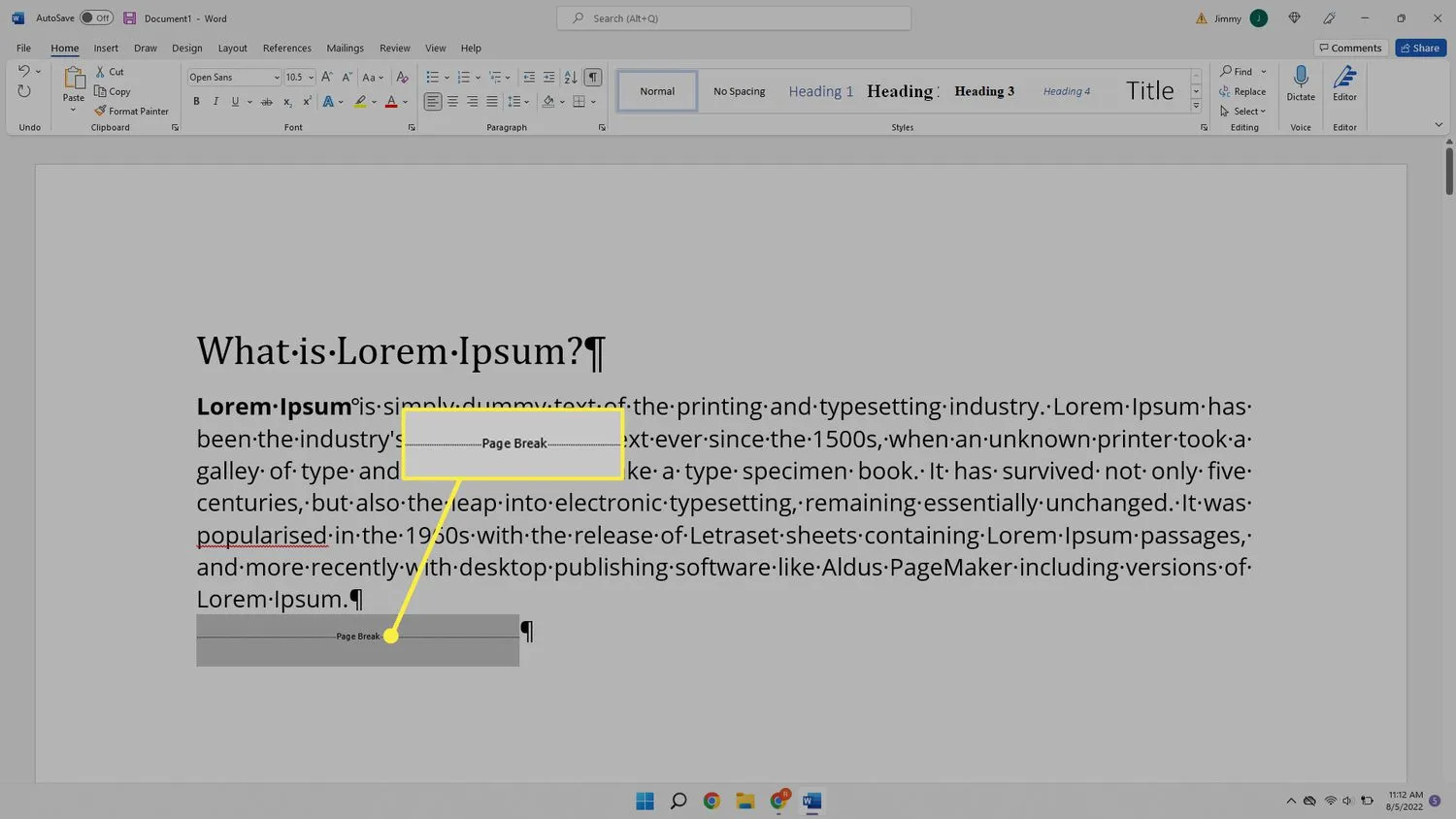
- Ponieważ usunięto podział strony, cały tekst z poprzedniej strony będzie teraz wyświetlany obok tekstu, który znajdował się nad nim, więc musisz dodać odstępy (na przykład naciśnij Enter), aby znów był czytelny. Prawdopodobnie będziesz też chciał odznaczyć ikonę Pokaż/Ukryj.
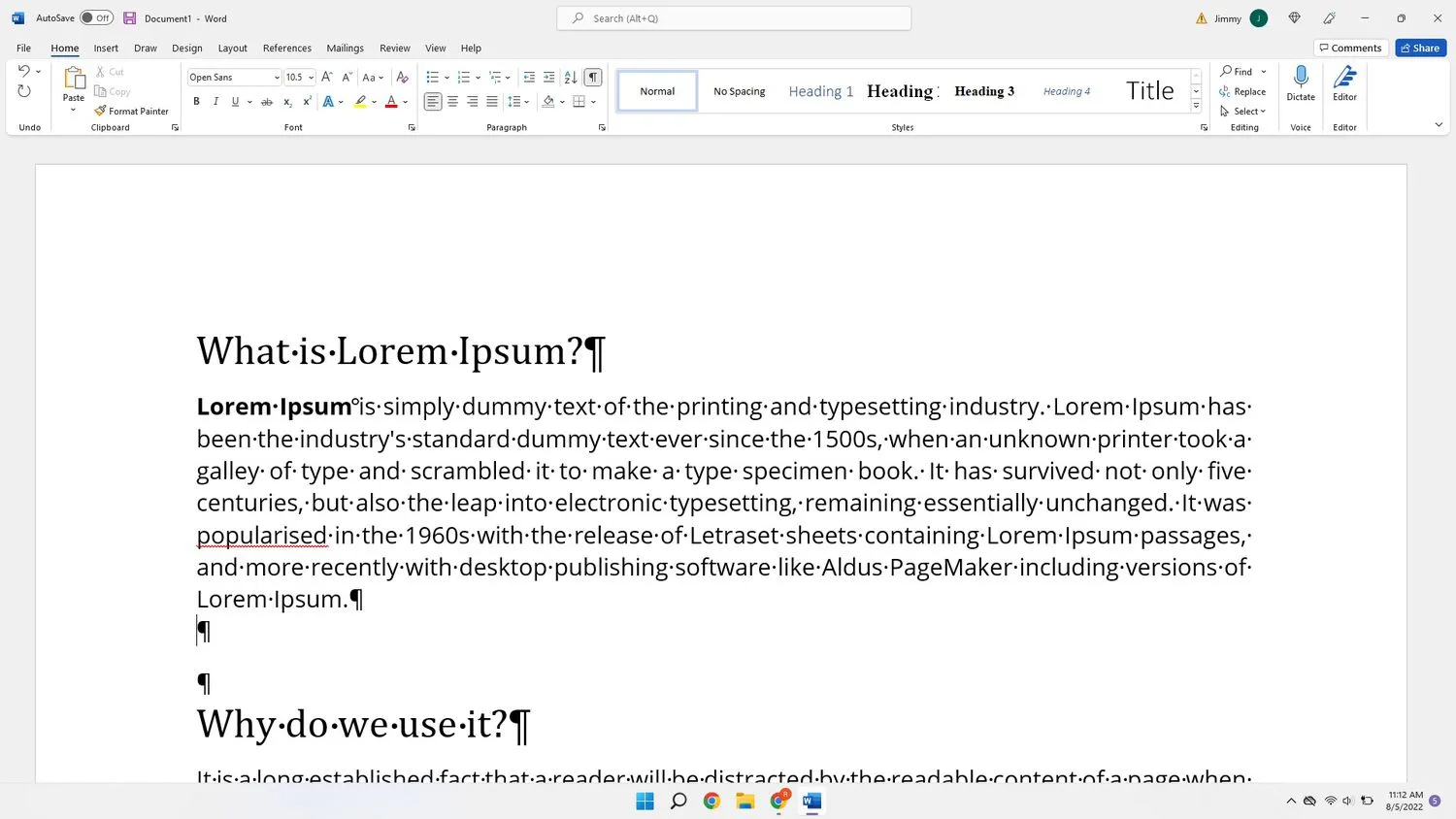
Istnieje brutalna metoda usuwania podziałów stron w programie Word. Po prostu umieść kursor na początku akapitu za podziałem strony, który chcesz usunąć, i naciskaj klawisz Backspace, aż usuniesz wszystko między akapitami, w tym podział strony.
Korzystanie z funkcji Znajdź i zamień (Windows)
Masz dokument pełen wielu podziałów stron i chcesz usunąć je wszystkie naraz? Za pomocą programu Word możesz znajdować i zastępować podziały stron, tak jak każdy inny element dokumentu.
- Przejdź do karty Strona główna. W sekcji Edycja wybierz opcję Zamień.
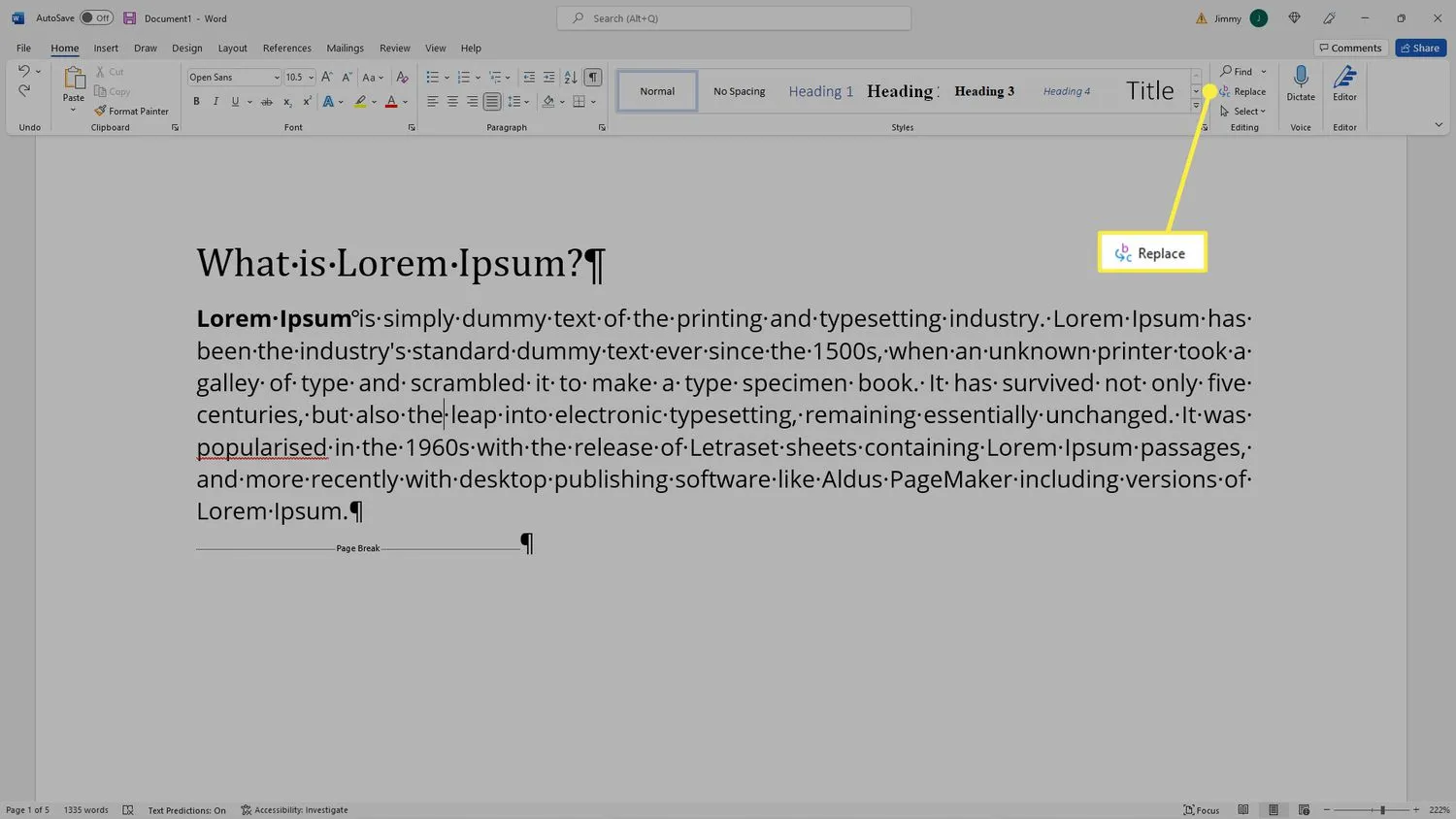 Alternatywnie użyj skrótu klawiaturowego Ctrl + H, aby otworzyć okno Znajdź i zamień.
Alternatywnie użyj skrótu klawiaturowego Ctrl + H, aby otworzyć okno Znajdź i zamień. - Wybierz Więcej.
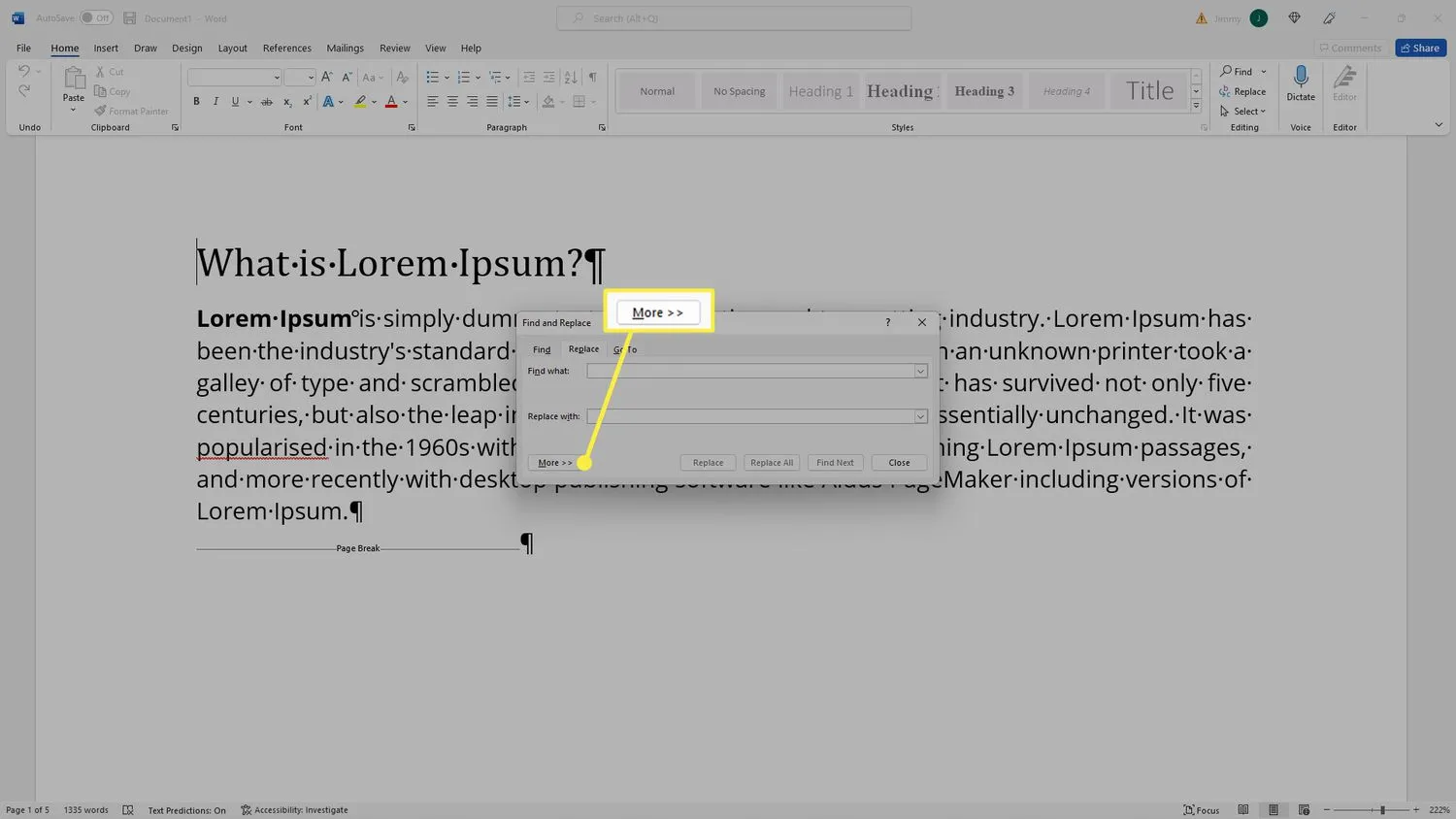
- Wybierz Specjalne.
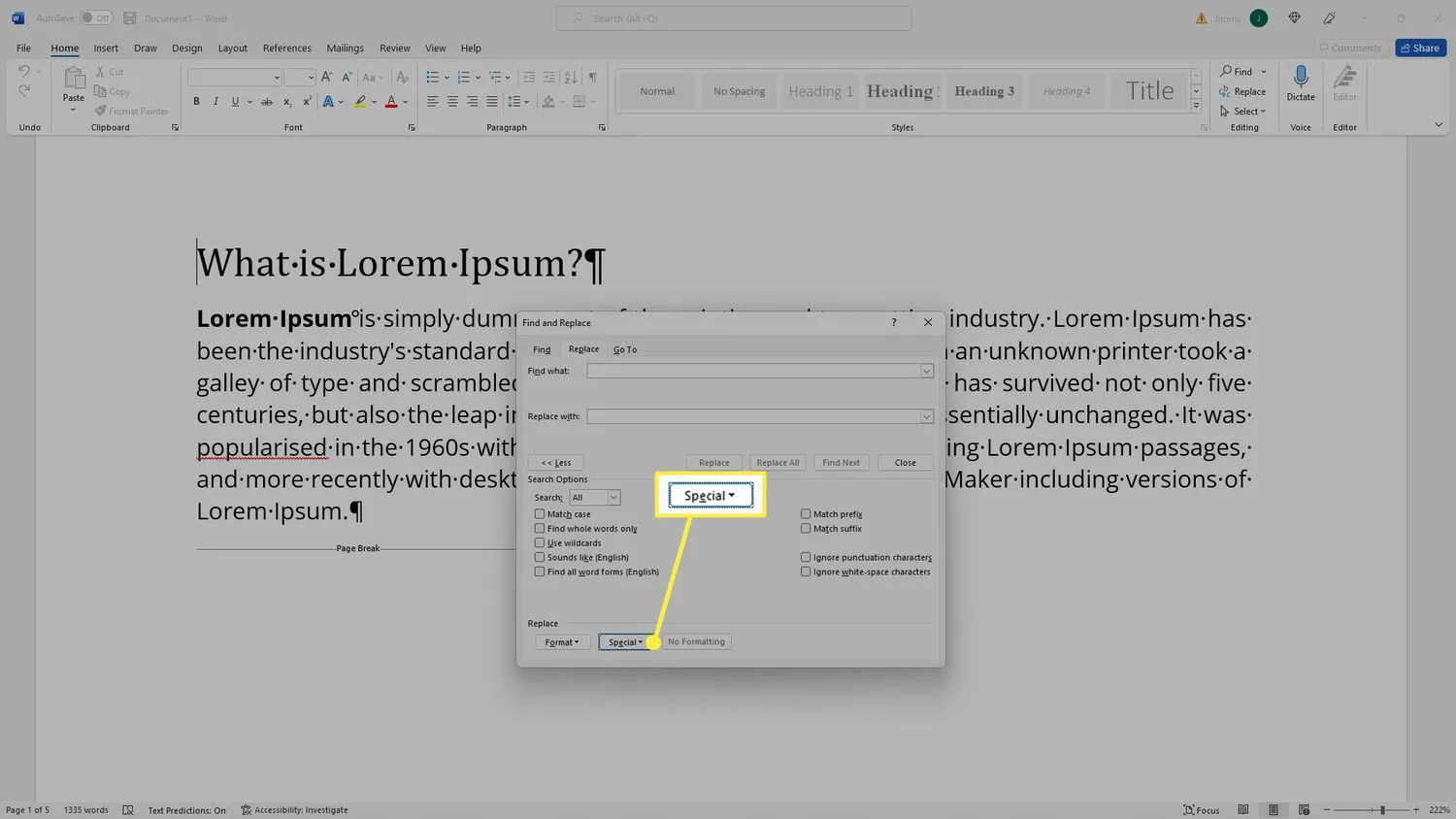
- Wybierz Ręczne podziały stron.
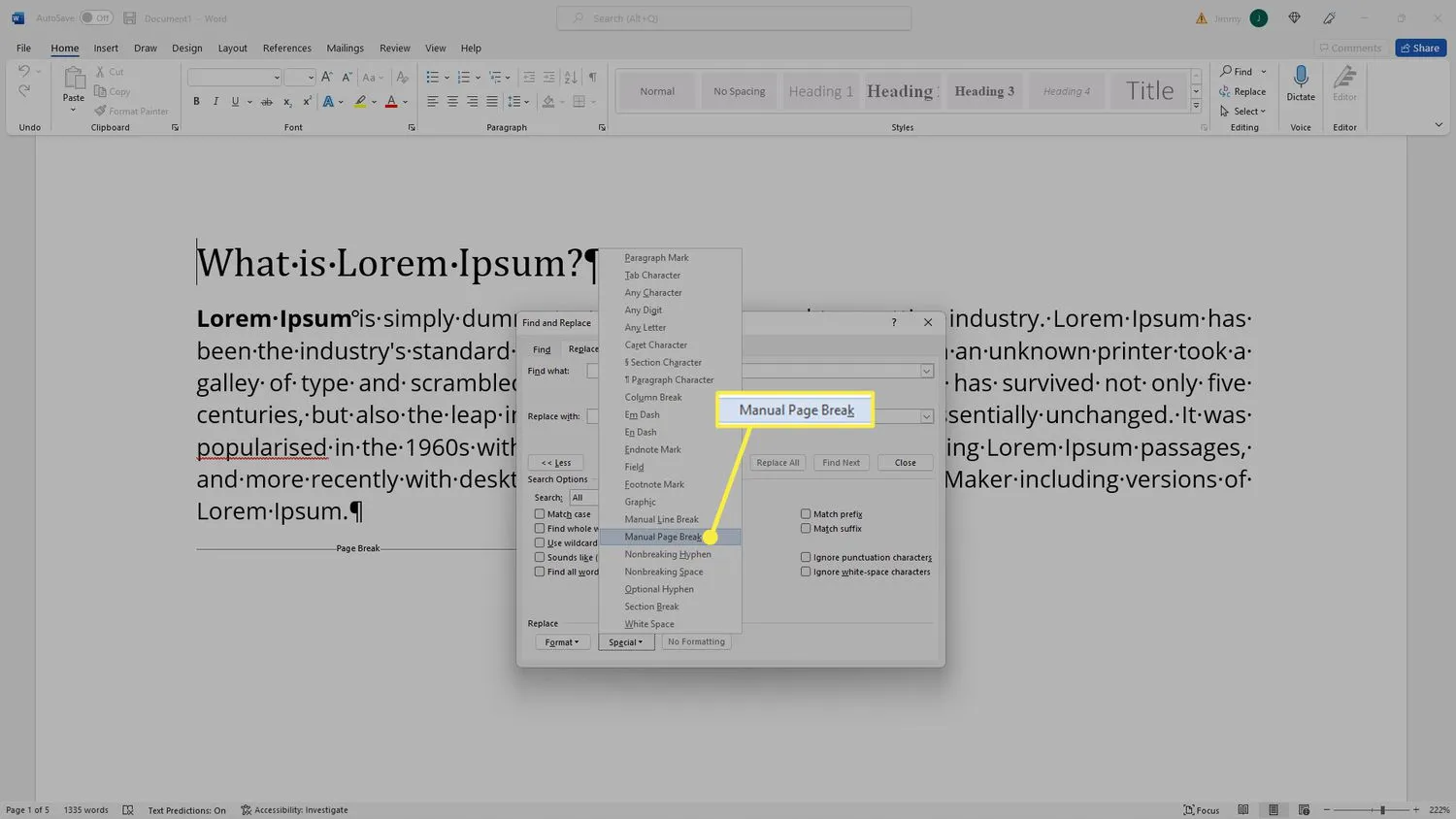
- W polu Zastąp dodaj pojedynczą spację ze spacją (możesz też użyć cyfry lub symbolu, aby ułatwić odnalezienie dowolnego miejsca, w którym usunąłeś podział strony).
- Wybierz opcję Zamień wszystko, a każdy podział strony w dokumencie zostanie zastąpiony tym, co wpisałeś w polu Zamień. Prawdopodobnie będziesz musiał wrócić i wyczyścić wyniki wyszukiwania i zamiany, ale wszystkie podziały stron są teraz usunięte.
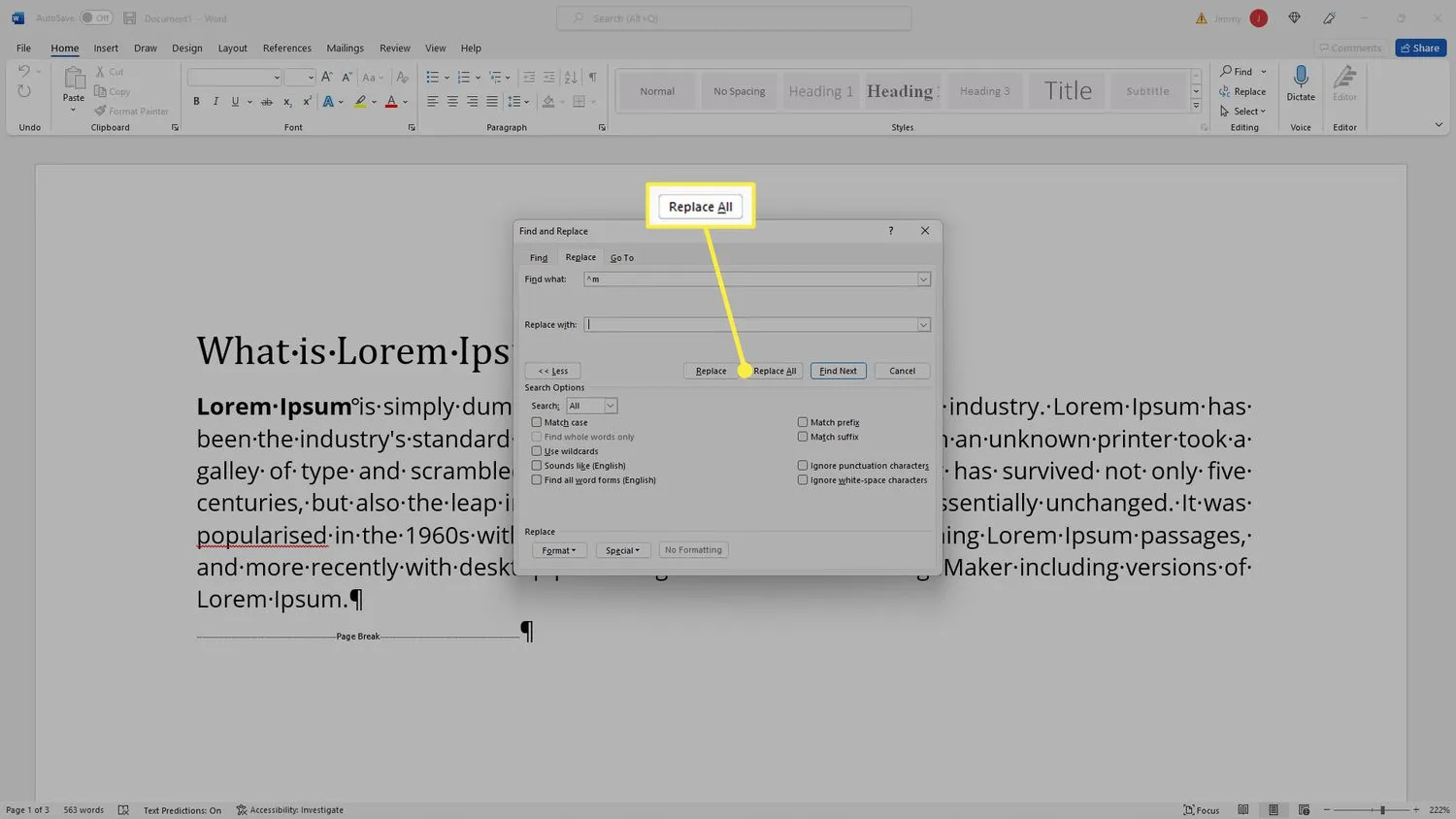
Usuń podziały stron w programie Word za pomocą opcji Pokaż/Ukryj (Mac)
Kroki są zasadniczo takie same w programie Word dla komputerów Mac, ale układ ekranu jest nieco inny.
- Na wstążce kliknij Strona główna.
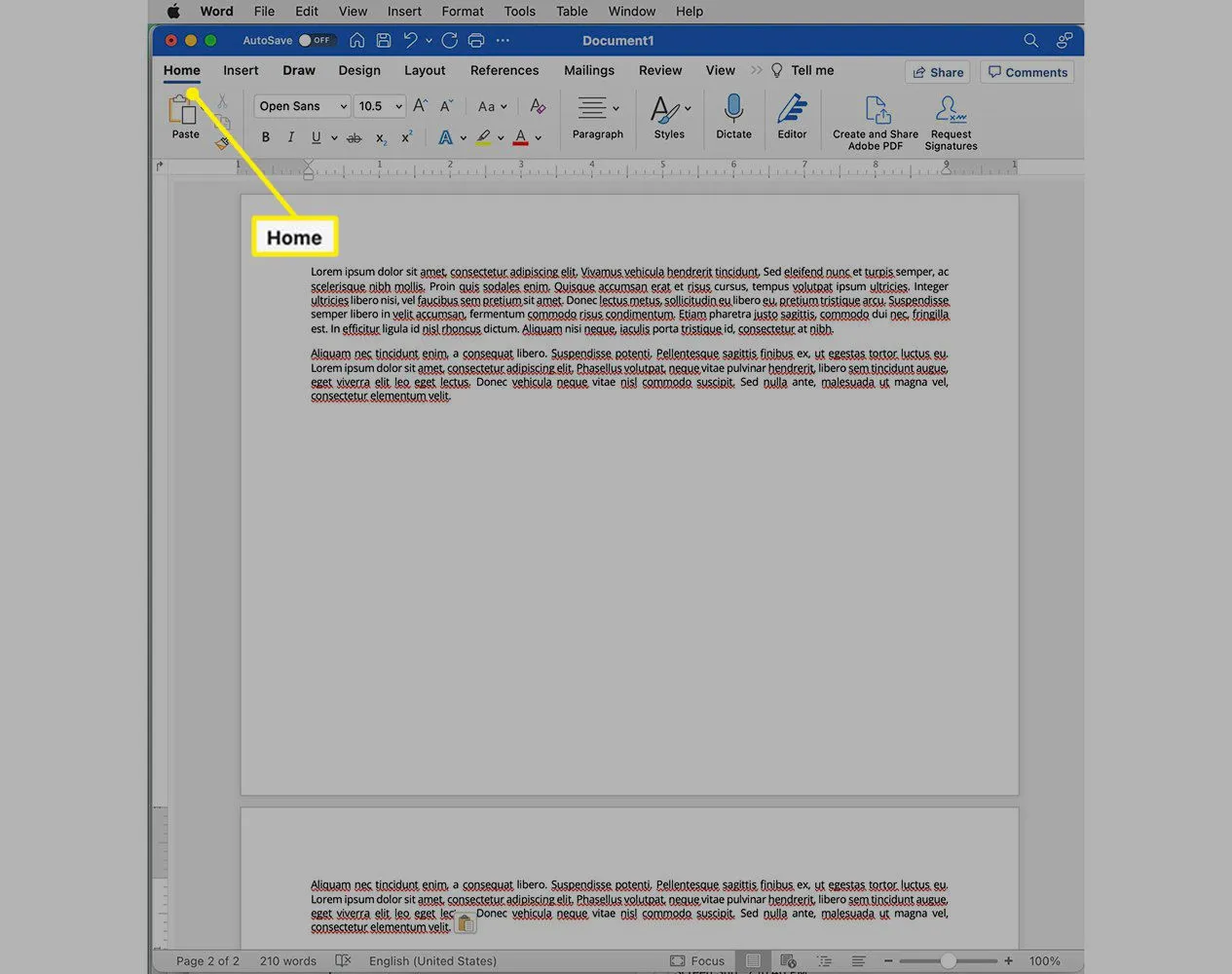
- Kliknij ikonę Pokaż/Ukryj (¶). Jeśli okno programu Word jest wąskie, musisz kliknąć Akapit, aby wyświetlić ikonę Pokaż/Ukryj.
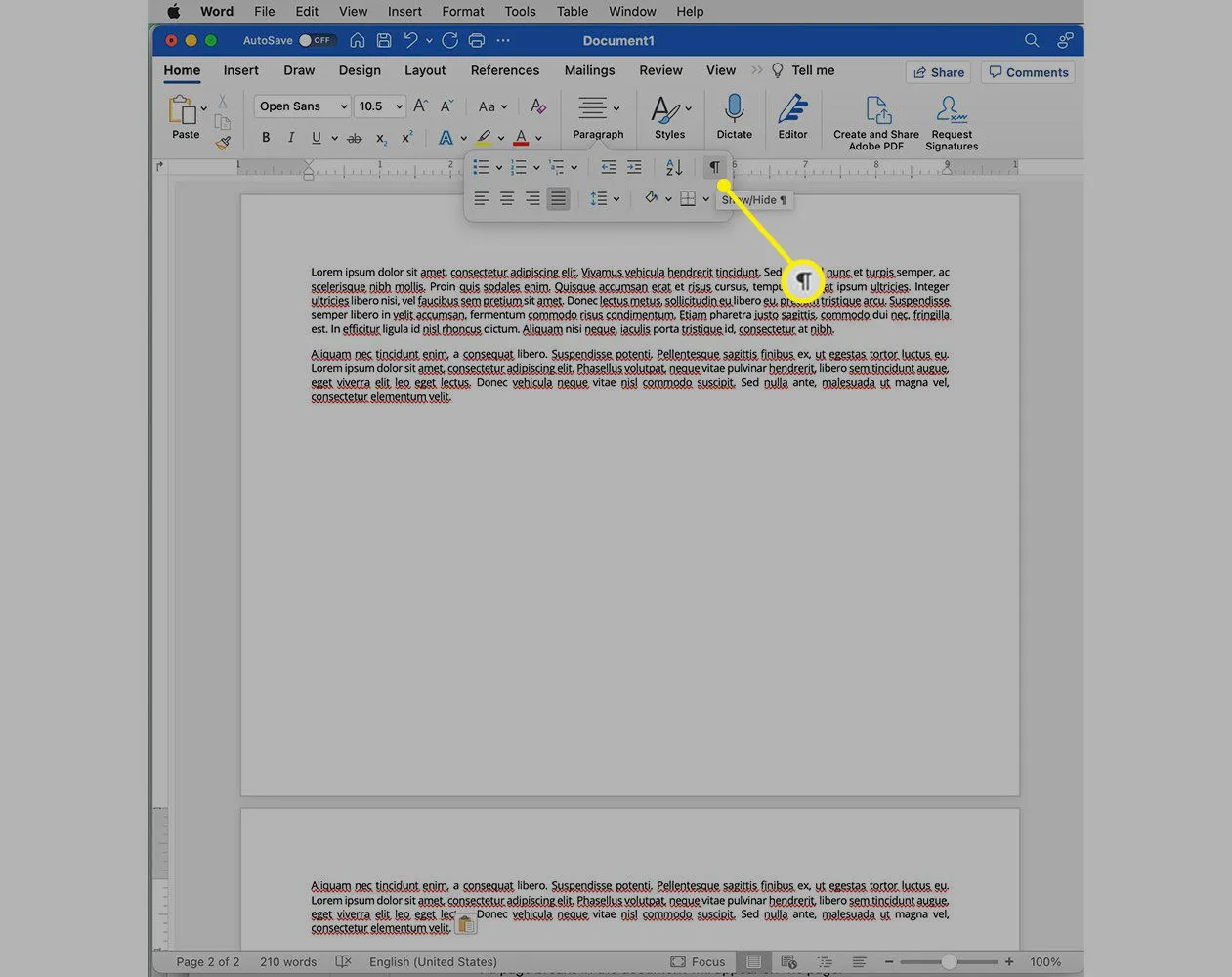
- Wszystkie podziały stron w dokumencie pojawią się na stronie.
- Zaznacz podział strony, który chcesz usunąć, i kliknij klawisz Delete.
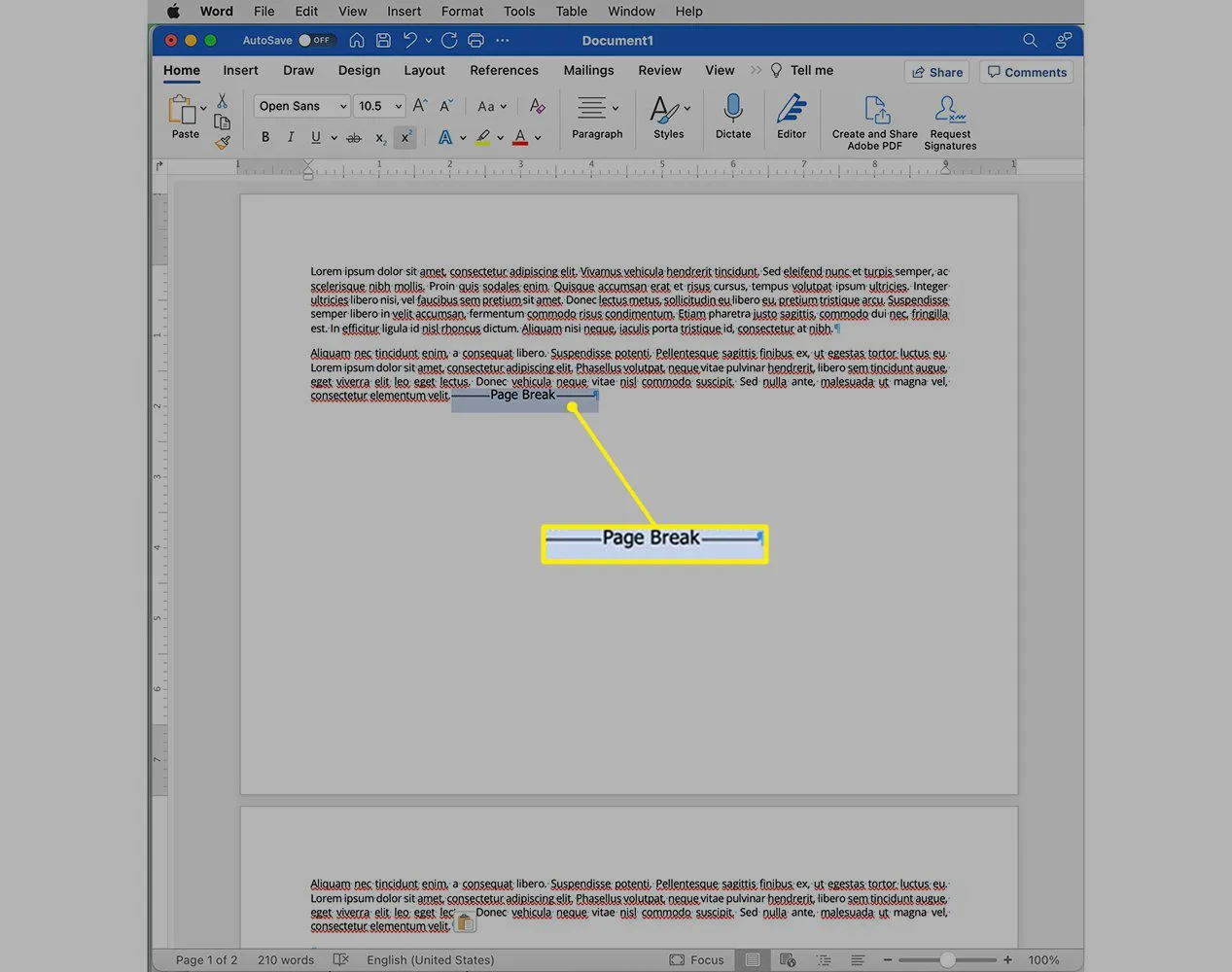
- Ponieważ usunąłeś podział strony, cały tekst z poprzedniej strony będzie teraz naprzeciw tekstu, który był nad nim. Musisz dodać jakiś odstęp (na przykład naciśnij Enter), aby znów był czytelny. Prawdopodobnie będziesz też chciał odznaczyć ikonę Pokaż/Ukryj.
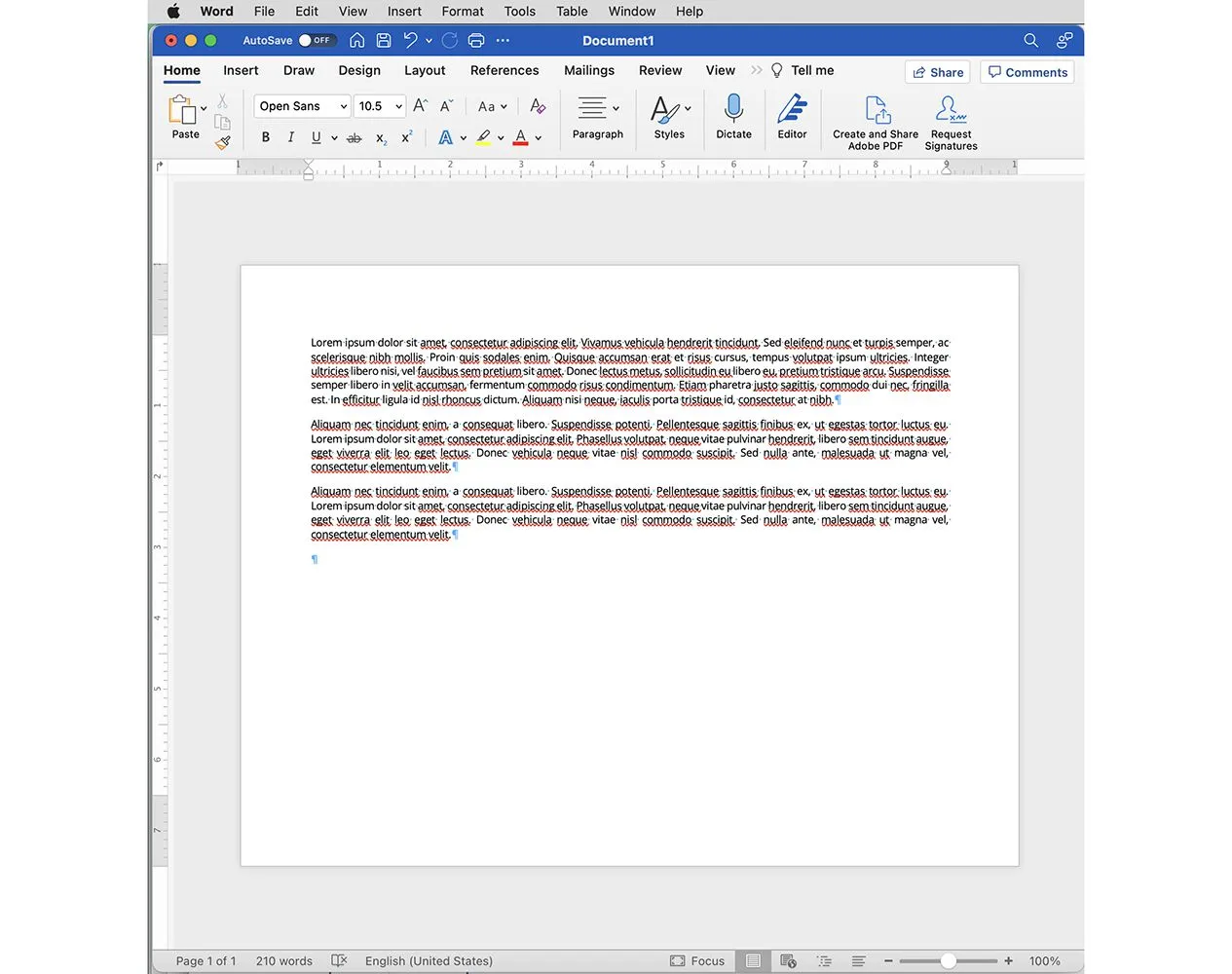
Korzystanie z funkcji Znajdź i zamień (Mac)
Ponownie proces jest taki sam dla komputerów Mac, ale układy menu są nieco inne.
- Otwórz okienko Znajdź i zamień (Edycja > Znajdź > Zamień lub szkło powiększające > szkło powiększające > Zamień).
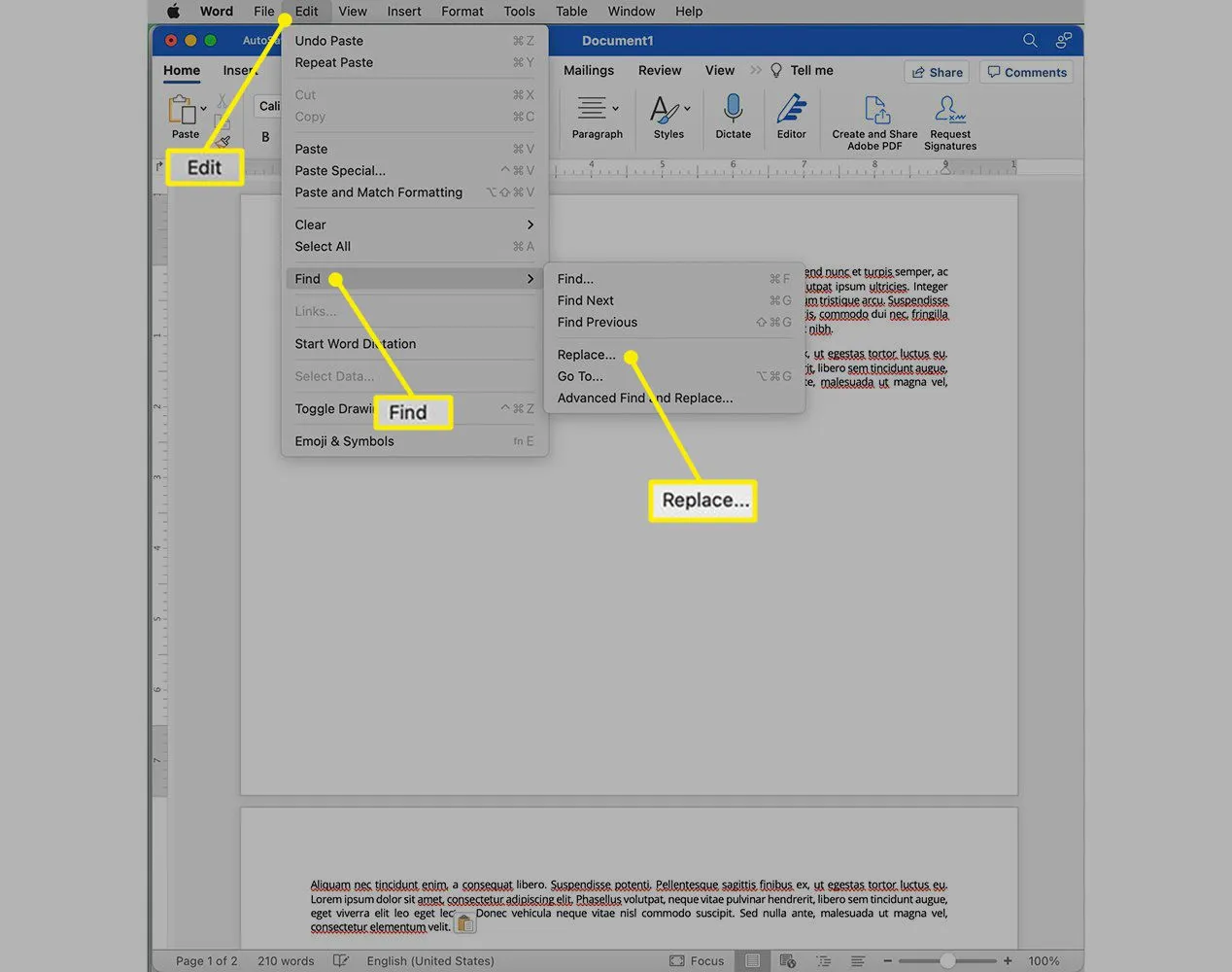
- W polu Znajdź kliknij strzałkę w dół.
- Kliknij opcję Ręczny podział strony.
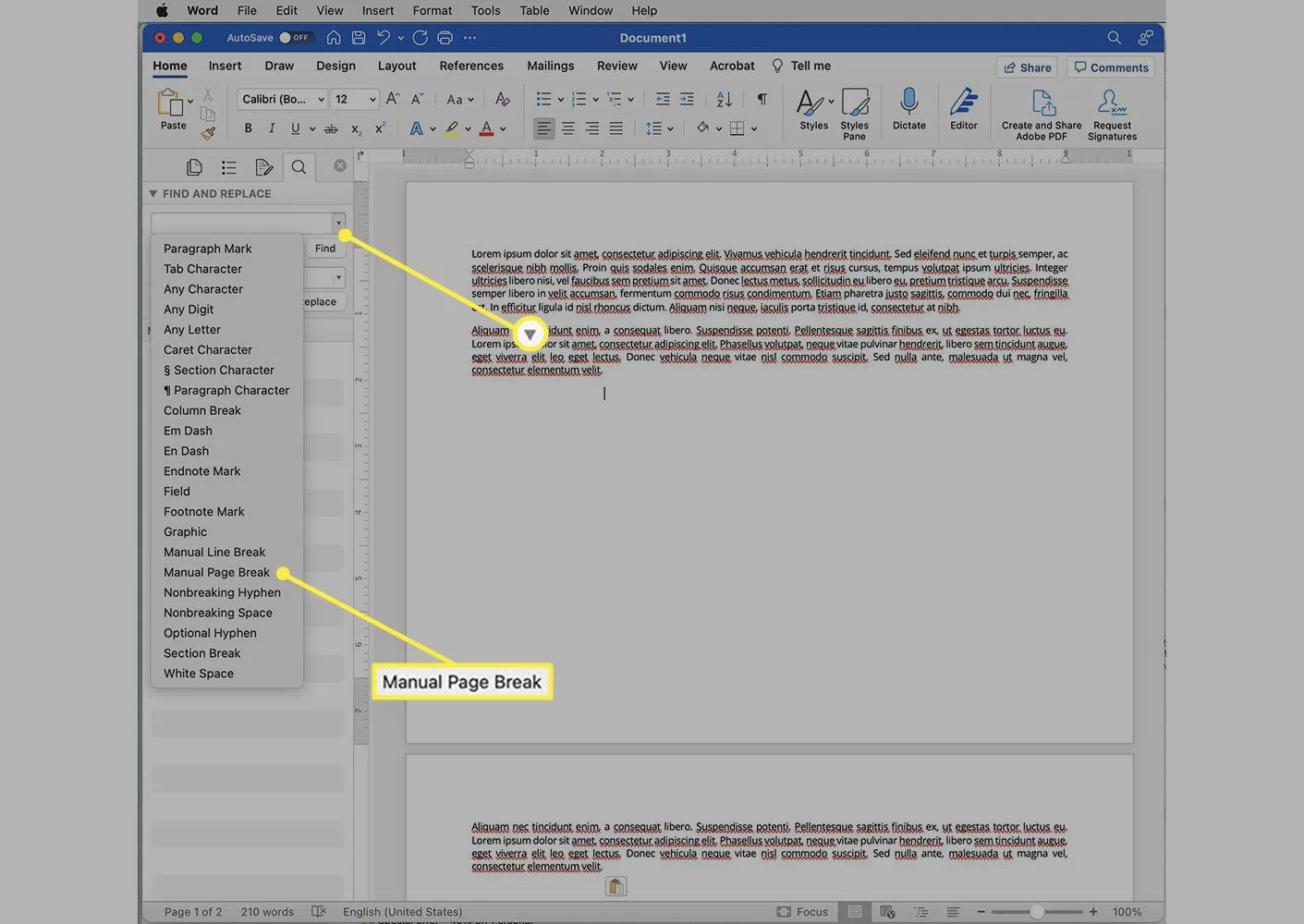
- W polu Zastąp dodaj pojedynczą spację ze spacją (możesz też użyć cyfry lub symbolu, aby ułatwić odnalezienie dowolnego miejsca, w którym usunąłeś podział strony). Wszystkie podziały stron w dokumencie pojawiają się w kolumnie poniżej.
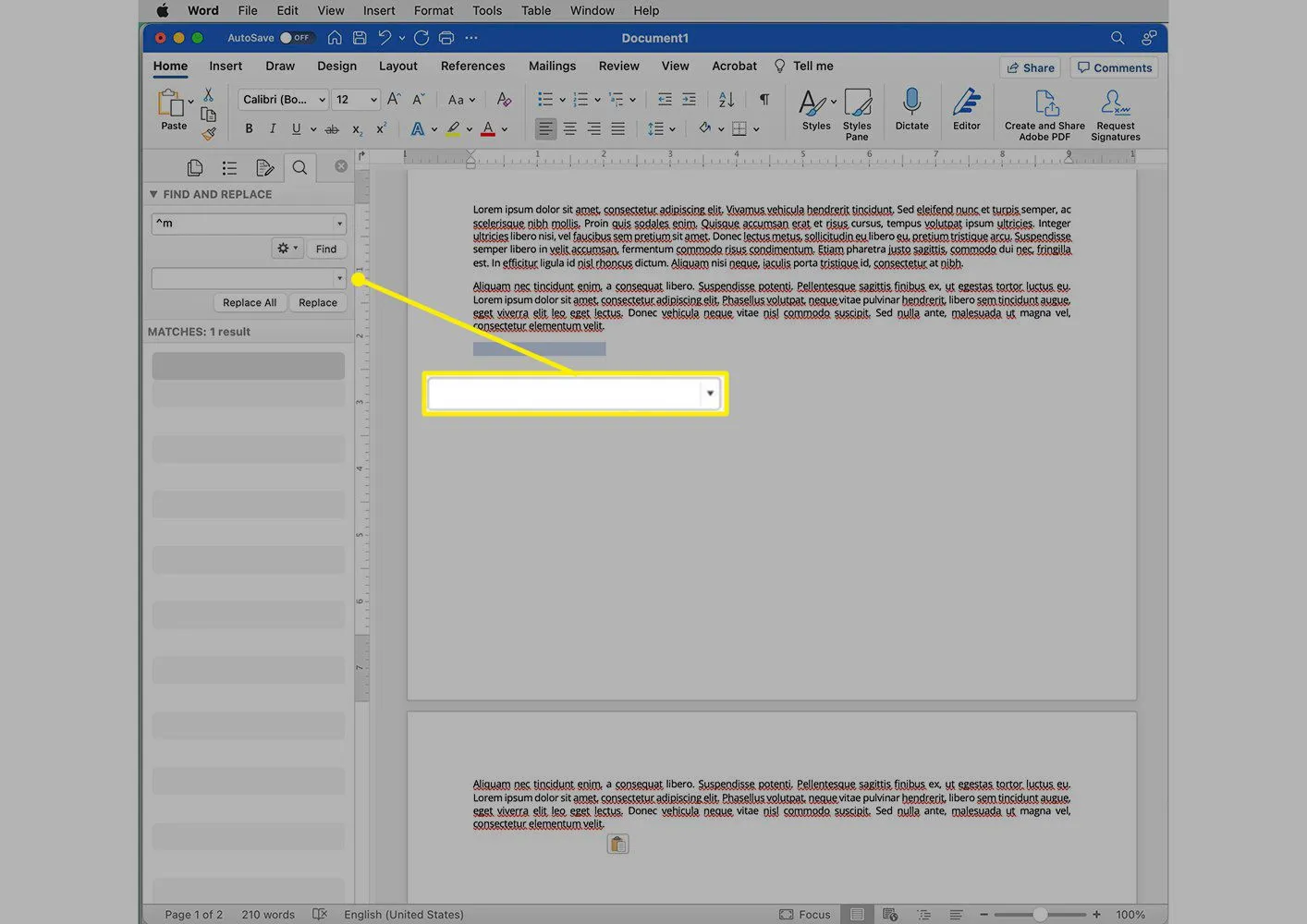
- Kliknij Zamień wszystko, a każdy podział strony w dokumencie zostanie zastąpiony tym, czego użyłeś w ostatnim kroku. Prawdopodobnie będziesz musiał wrócić i wyczyścić wyniki wyszukiwania i zamiany, ale wszystkie podziały stron są teraz usunięte.
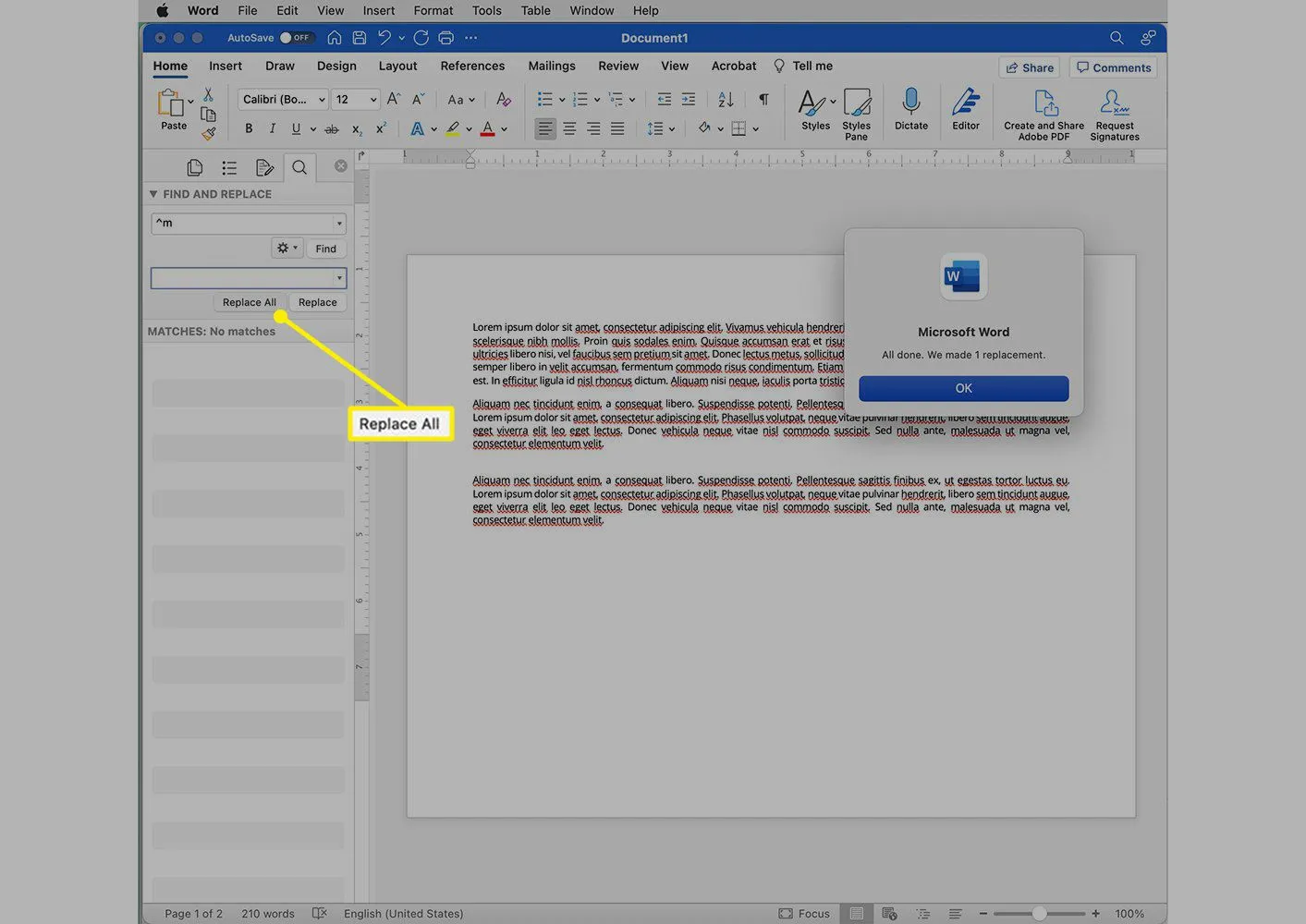
Kontrolowanie, kiedy program Word wstawia podziały stron
Wszystkie dotychczasowe wskazówki dotyczą podziałów stron dodanych ręcznie, ale w niektórych przypadkach program Word dodaje również automatyczne podziały stron. Aby kontrolować swoje ustawienia, przejdź do Strona główna > Akapit > Podziały wierszy i stron. Dostępne opcje to:
- Kontrola wdów/sierot: Dzięki temu ostatnie słowo zdania nie utknie na nowej stronie i przez cały czas utrzymuje razem dwa wiersze tekstu. Jeśli nie masz nic przeciwko pozostawionemu słowu i brakowi podziału strony, odznacz to.
- Zachowaj z następnym: zawsze zachowuje razem co najmniej dwa akapity.
- Trzymaj wiersze razem: Zachowuje akapity jako nienaruszone jednostki i uniemożliwia programowi Word dodawanie przerwy w środku akapitu.
- Podział strony przed: dodaje podział strony przed danym akapitem, aby zachować cały blok tekstu razem.
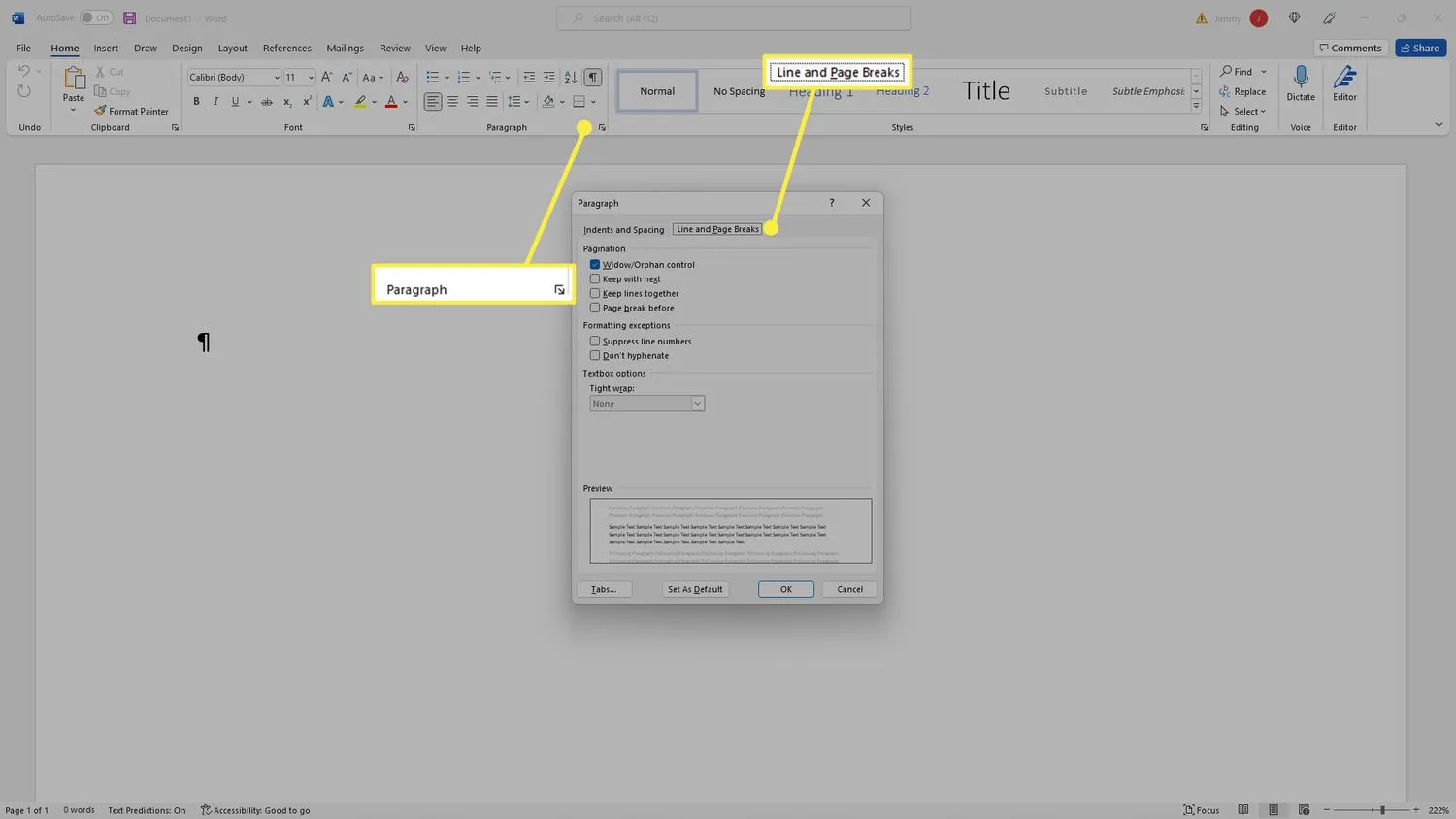
- Jak usunąć podział sekcji w programie Word? Kliknij ikonę Pokaż/ukryj na wstążce, aby wyświetlić wszystkie znaczniki formatowania, a następnie znajdź i usuń podziały sekcji.
- Jak wstawić podział wiersza w programie Word? Umieść kursor w miejscu, w którym chcesz zakończyć wiersz, a następnie naciśnij klawisz Return lub Enter.



Dodaj komentarz